- タスクバーはWindows10の重要なコンポーネントですが、多くのユーザーから問題が報告されています。
- 多くの人が、タスクバーに固定されたアイテムがWindows 10で消えると報告しました。今日は、それを修正する方法を紹介します。
- タスクバーに追加の問題がありますか? この タスクバーの記事 それらの解決策があるかもしれません。
- このようなガイドをもっと探していますか? あなたは私たちの専用でそれらを見つけることができます エラーハブ.
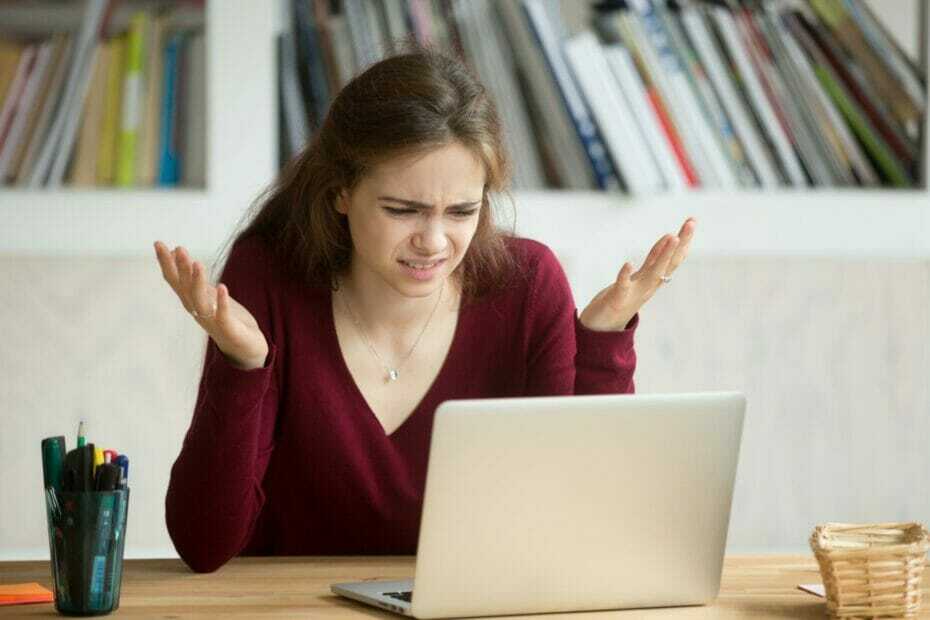
多くのユーザーは、必要なときに簡単にアクセスできるように、アイテムをタスクバーに固定する傾向があります。 これは非常に便利ですが、タスクバーに固定されたアイテムがWindows10で消えると多くの人が報告しました。
これは小さな問題ですが、不便を引き起こす可能性があります。本日の記事では、問題を解決するための最善の方法を紹介します。
固定されたアイテムがWindows10で消えた場合はどうすればよいですか?
1. ウイルス対策の設定を確認してください
- ウイルス対策設定を開きます。
- 今探して フォルダ保護 オプション。
- かどうかを確認します デスクトップ フォルダは保護されています。 含まれている場合は、保護されたフォルダのリストから削除します。
- 変更内容を保存。
ユーザーは古いバージョンのBitDefenderでこの問題を報告しましたが、WindowsDefenderもこの問題を引き起こす可能性があります。 これを修正するには、次のようにします。
- 開ける Windowsセキュリティ に行きます ウイルスと脅威の保護.
- 無効にする 制御されたフォルダアクセス 特徴。
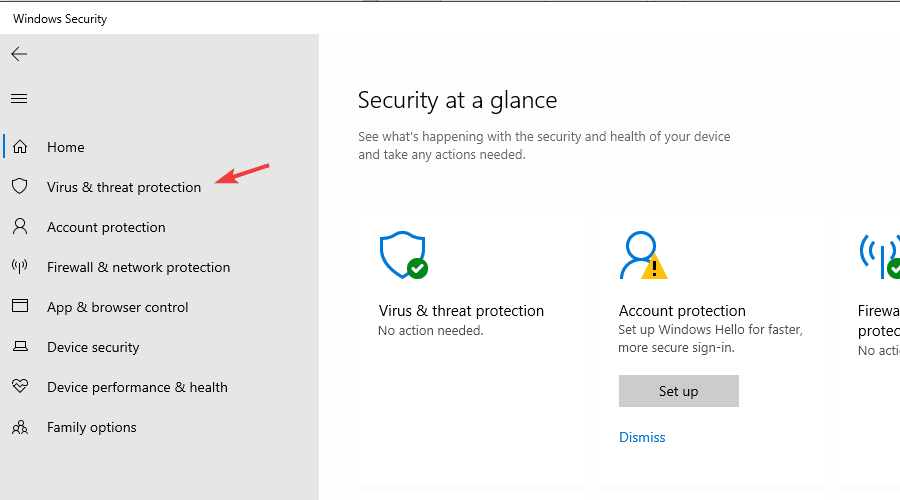
その後、固定されたタスクバーアイテムがPCに表示されないかどうかを確認します。
2. グループポリシー設定の変更
- 押す Windowsキー+ R と入力します msc. 押す 入力 またはをクリックします わかった.
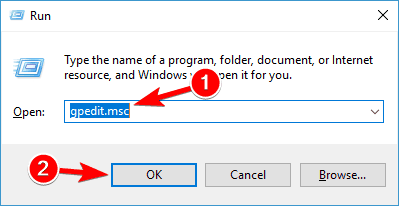
- 案内する ユーザー設定>管理用テンプレート>スタートメニューとタスクバー. 右ペインで、をダブルクリックします 固定されたプログラムをタスクバーから削除する.

- に設定します 無効 また 構成されていません 変更を保存します。
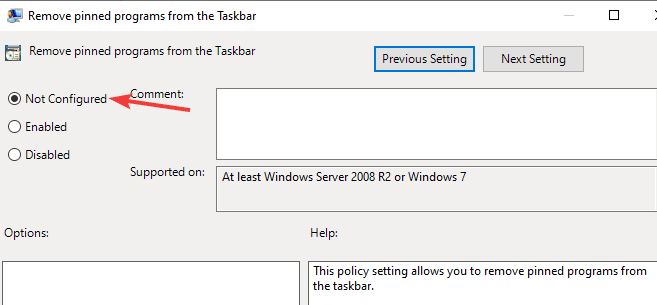
その後、固定されたアイテムがWindows10でまだ表示されないかどうかを確認します。
3. 検索結果からアイテムを固定しないでください
- 固定するアプリケーションをファイルエクスプローラーで見つけます。
- 次に、アプリケーションを右クリックして、 タスクバーに固定する オプション。

何人かのユーザーは、スタートメニュー、検索結果、およびショートカットの項目がタスクバーから消えると報告しました。 これを回避するには、固定するアプリケーションの.exeファイルを常に固定します。
これは単なる回避策ですが、複数のユーザーによると機能しているようです。
4. タスクバーを左に移動します
- タスクバーを右クリックして、チェックを外します タスクバーをロックします オプション。
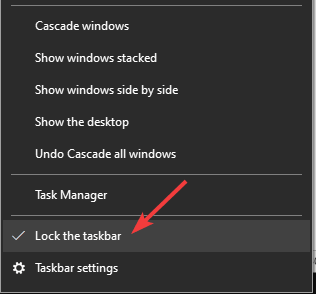
- タスクバーをクリックして押したまま、右に移動します。
- 次に、元の位置に戻すと、アイコンが表示されます。
これは単なる回避策ですが、固定されたタスクバーアイコンがWindows10で消えた場合に役立つ可能性があることに注意してください。
5. エクスプローラーを再起動します
- 押す Ctrl + Shift + Esc 開く タスクマネージャー.
- 右クリック ウィンドウズ・エクスプローラ と選択します 再起動 メニューから。
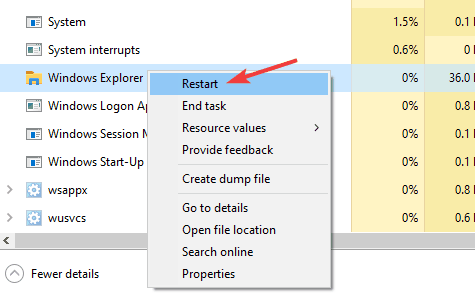
その後、問題が解決したかどうかを確認します。 これは単なる回避策であるため、うまくいかない可能性があることに注意してください。
これらは、固定されたタスクバーアイテムがWindows 10で消えた場合に使用できる簡単なソリューションのほんの一部なので、必ずすべて試してください。


![タスクバーにインターネット速度を表示する方法[簡単な手順]](/f/5394a38515a7b7dd3c9d4933335333c8.png?width=300&height=460)